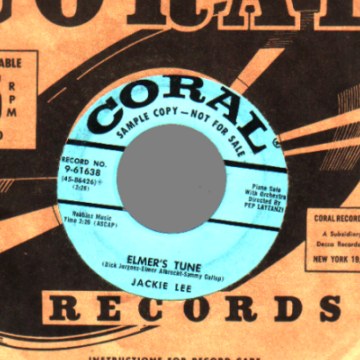
Musik di sini, musik di sana
Musik di mana-mana !
Mungkin kita suka ngerasa 'ngeri' mengubah konfigurasi atau setting apapun di komputer karena khawatir rusak atau menghilangkan beberapa file penting. Tapi kalau untuk urusan audio, nggak usah takut, deh. Kita bisa mendengar banyak tune atau lagu-lagu yang di sesuaikan mood atau rating yang kita buat. Semuanya dengan cara yang amat mudah.
Volume control
"Tiba-tiba komputer gue nggak ada suaranya. Padahal program musiknya jalan, lho! Gue lupa klik bagian yang mana, tiba-tiba suaranya hilang, "cerita gue".
Hmm... pernah mengalami 'situasi menegangkan' seperti gue?? Nggak usah panik, langsung saja klik Start l Accessories l Entertainment l Volume control. Disini kita akan melihat beberapa bagian pengaturan volume, seperti volume contol, wave dan lainnya. Jika suara hilang, biasanya tanpa sengaja kita menekan tombol yang menghasilkan 'mute'. Cari boksnya dan hilangkan tanda ceklis dalam boks tersebut.
Bagian volume control ini mengatur semua audio yang di mainkan oleh komputer. Jika dikeciklan, maka semua audio yang keluar juga akan rendah, begitu pula sebaliknya. Program windows media player yang biasa kita gunakan untuk menonton video atau lagu, juga memiliki pengatur volume sendiri. Namun pengaturan utama tetap ada di volume control tadi.
WMP yang pintar
Masalah di audio bukan hanya soal hilangnya suara saja, kadang karena banyaknya lagu di komputer, kita jadi kesulitan mengaturnya. Padahal, kita ingin bikin folder-folder sendiri berdasarkan genre musiknya atau berdasarkan tahu rilis albumnya. Ini saatnya 'minta bantuan' pada program windows media player (WMP). Bahkan denag WMP, kita bisa melihat lirik atau cover album yang sedang kita mainkan. Keren, kan?
WMP menawarkan pencarian semua file audio dan video secara otomatis. Lalu setelah menemukannya, kita baru bisa melakukan pengaturan. Untuk lagu-lagu yang belum ada nama artisnya, klik kanan mouse kita lalu klik Edit atau tekan tombol Tab di keyboard. Nah, masukin deh nama penyanyinya. Tekan Tab lagi untuk menambahkan judul album, juga genre-nya. Sekarang, kita sudah berhasil mengatur lagu berdasarkan nama artis, judul album, dan genre-nya. Lihat hasilnya di panel bagian kiri yang bertuliskan All Artist, Album dan Genre.
Aplikasi ini juga bisa mengenal pola lagu-lagu yang kita sukai pada waktu-waktu tertentu. Cek saja di Auto Playlist yang ada di panel sebelah kiri. Disini kita bisa melihat playlist (daftar lagu) yang sering kita dengerin di hari biasa, akhir pekan, yang paling di suka atau sebaliknya! Kalau mau ngasih rating sama tiap lagu juga bisa, mulai yang bintang satu sampai lima. Semuanya akan di buat playlist-nya sendiri oleh WMP.
Tidak ada komentar:
Posting Komentar
berkomentarlah sesuka hati anda